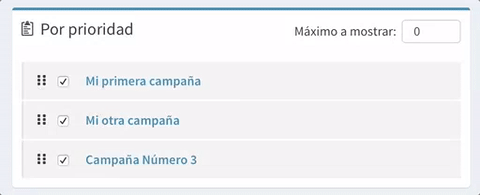Creación de campañas
Un primer punto a tener en cuenta es que las splash han de ir asociadas a campañas. No podemos crear una splash sin haber creado previamente una campaña.
Cada campaña con splash puede comportarse solo como splash si tiene la campaña desactivada. La campañas sin splash se muestran solo si el usuario no hace clic en el botón Me interesa de ninguna splash o las splash están desactivadas.
Creación de campaña
Antes de crear una splash tenemos que tener al menos creada una campaña, las campañas se crean pulsando en el botón superior derecho del panel Añadir Campaña.
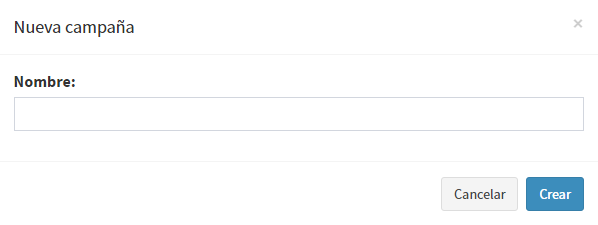
Aparecerá la ventana anterior y tendremos que poner el nombre que le queremos dar a la campaña y pulsar el botón Crear
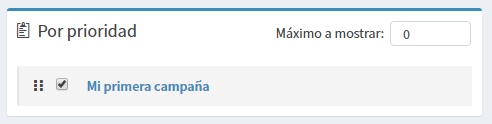
Una vez creada la campaña nos aparecerá en uno de los paneles de la parte inferior.
Opciones de campaña
Una vez creada una campaña tendremos que pulsar en ella para crear una splash o acceder a sus opciones. Al pulsar nos aparecerá la siguiente pantalla.
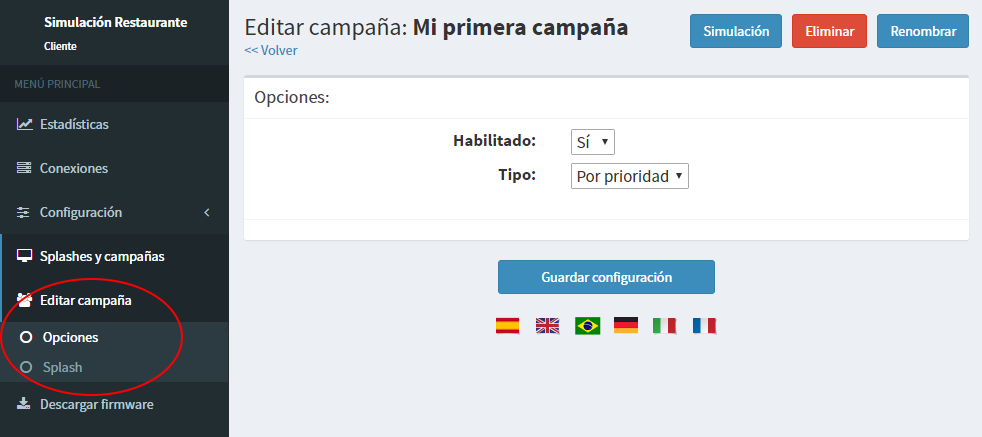
Observa como en el menú de la parte izquierda aparecen dos nuevas opciones para editar la campaña. La primera Opciones nos sirve para habilitar la campaña o elegir el tipo de visualización y la segunda Splash, para crear nuestras splash.
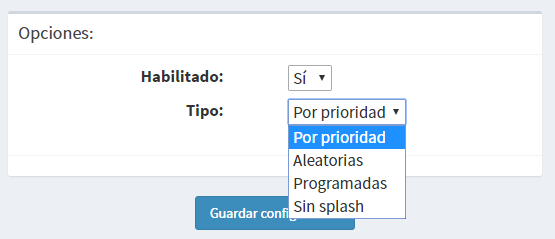
Con la opción Habilitado podemos activar o desactivar la campaña.
En Tipo tenemos las siguientes opciones:

Cómo ordenar nuestras campañas